Повезивање лаптопа на ТВ преко УСБ-а
Модерни ТВ модели често су опремљени УСБ портовима, помоћу којих можете повезивати различите изворе информација. Међутим, ови портови нису погодни за директно повезивање са рачунаром, што није случај са конекторима на лаптопу.
Садржај
Повезујемо лаптоп на телевизор преко УСБ-а
Разматрана врста повезивања лаптопа са телевизором је релевантна само за релативно нове ТВ моделе на којима постоји ХДМИ или бар ВГА конектор. Ако на вашем уређају нема таквог уноса, онда ће даље радње пропасти.
Корак 1: Припрема
Подразумевано, УСБ порт телевизора и лаптопа не може се повезати помоћу дуал УСБ кабла због својих техничких карактеристика. У овом случају, ово се може имплементирати путем посебне екстерне УСБ видео картице која претвара сигнал са рачунара на ХДМИ за ТВ.

Напомена: Претварач може бити оријентисан на ХДМИ и ВГА интерфејс. Штавише, понекад ови конектори могу бити истовремено присутни.
Поред конвертора, постоји и К-Вавес Вирелесс УСБ АВ уређај за бежично преношење сигнала са рачунара на ТВ. Овај уређај је опремљен стандардом не само ХДМИ, већ и ВГА излазом.

Пре куповине уређаја, уверите се да је ваш лаптоп опремљен са "УСБ 3.0" портом, што је предуслов за оба случаја.

Најбоља опција је претварач, јер је његово ограничење само дужина кабла, док је бежични аналогни уређај ограничен на зону унутар 10 метара. Било коју опцију коју волите, уређај мора бити купљен.

Ако недостају потребне жице, морате их сами купити.

Кроз ХДМИ аудио сигнал ће се пренети без коришћења додатне везе, док ће ВГА-каблу бити потребан адаптер. Звук можете подесити помоћу стандардног Виндовс оперативног система.
Погледајте и: Како подесити звук на рачунару
Корак 2: Повежите се
Пошто сте се бавили куповином и припремом опреме, можете почети да се повезујете. Размотрићемо процес коришћења оба поменута уређаја.
Жичана веза
- Повежите УСБ кабл на један од одговарајућих портова на рачунару.
- Повежите исту жицу са УСБ прикључком на претварачу.
- На неким моделима, УСБ кабл се може уградити без могућности искључења.
- Прикључите двоструки ХДМИ кабл у претварач.
- Прикључите обрнути утикач на ХДМИ прикључак на телевизору.
- Претварач добија довољно струје са УСБ порта на лаптопу.





Бежична веза
- Повежите ХДМИ утикач на одговарајући прикључак на телевизору.
- Повежите другу страну кабла са К-Вавес Вирелесс УСБ АВ портом.
Напомена: Исти уређај се може повезати на ТВ преко ВГА кабла.
- Сада користите адаптер за напајање да повежете К-Вавес Вирелесс УСБ АВ са високонапонском мрежом.
- Повежите бежични предајник на УСБ порт на вашем лаптоп рачунару.
- Уметните испоручени оптички медиј у погон бележнице и аутоматски инсталирајте управљачке програме.
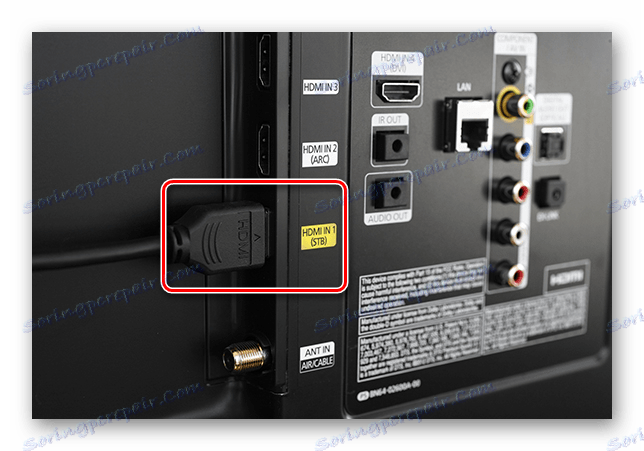



У овом тренутку, процес повезивања се може завршити, јер ће након горе наведених корака оба уређаја почети пренос сигнала са лаптопа на телевизор.
Корак 3: Постављање
По завршетку прикључења лаптопа на телевизор преко УСБ-а, потребно је да конфигуришете опрему да ради исправно. Ово се односи и на сам ТВ и на Виндовс системске поставке.
ТВ
- Притисните дугме "Инпут" или "Соурце" на ПУ телевизора.
- Изаберите ХДМИ порт као извор кроз мени.


Лаптоп
- У прозору "Резолуција екрана" можете да промените резолуцију за повезан телевизор. Максимална вредност ограничена је само могућностима самог ТВ-а.
- Помоћу листе Више приказа можете контролисати режим приказа. На пример, проширење радне површине користећи ТВ или емитовање слике са лаптопа на екран.
- Исте поставке су доступне ако кликнете на везу "Прикажи слику на другом екрану" или притисните комбинацију тастера "Вин + П" на тастатури.
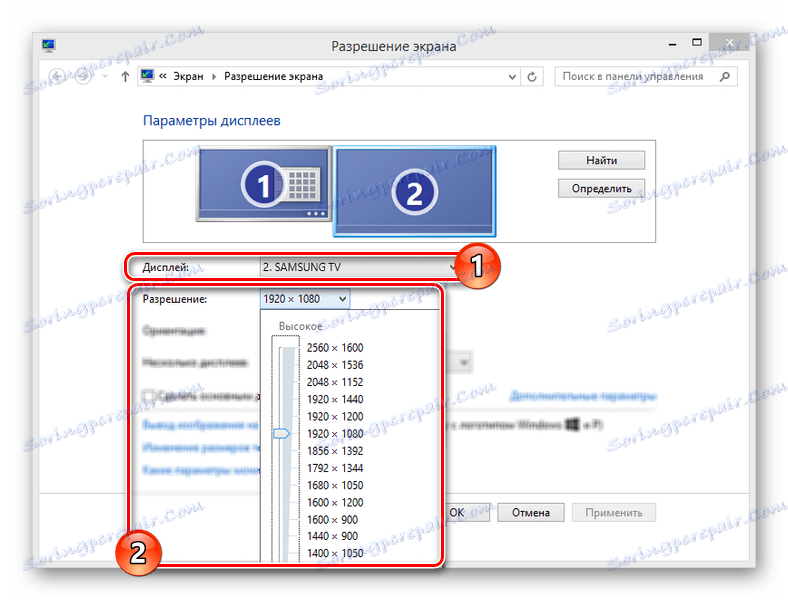
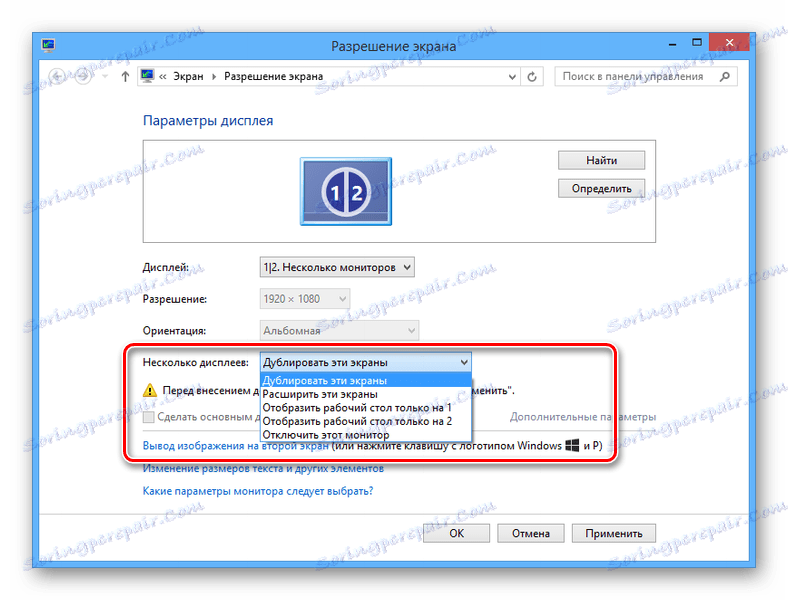
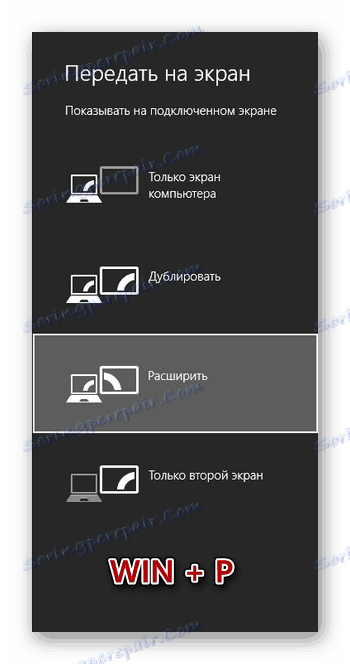
Разматрани приступ се може користити за повезивање не само лаптопа са телевизором, већ и са неким другим уређајем. На пример, овај метод је савршен за повезивање рачунара са пројектором.
Погледајте и: Како прикључити пројектор на рачунар
Закључак
Захваљујући овој врсти везе, лако можете користити телевизор за гледање филмова са лаптопа или рачунара. Међутим, таква веза је само алтернатива традиционалном ХДМИ-у, на пример, у случају квара или недостатка одговарајућег конектора.
